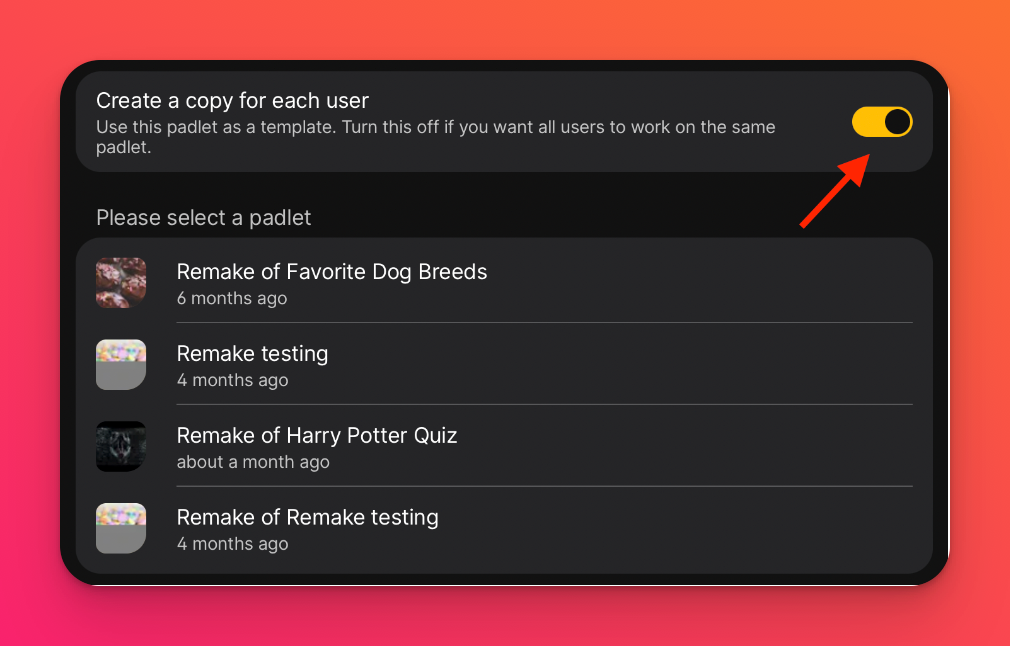將 Padlet 連接到 Canvas LMS (適用於 padlet.org 帳戶)
如果你有一個Padlet for Schools帳戶,結尾為 padlet.com:點擊這裡查看如何將 Padlet 添加到 Canvas LMS 的說明。
如果您的 Padlet for Schools 帳戶結尾為 padlet.org,請繼續閱讀。
有幾種不同的方法可以將Padlet 嵌入到 LMS 中。本文將介紹如何將 Padlet 連接到 Canvas。
僅限管理員:為 Canvas 設定 LMS 整合
在我們在您的課程上啟用 LTI 工具之前,您必須在 Canvas 管理員帳戶上設定「開發者密鑰」。
您需要
- Canvas 上的管理員存取權限
- 訪問 Padlet for Schools 上的所有者/管理員帳戶
- 進入「新增 LTI 金鑰」畫面
管理員>開發者密鑰>帳戶>+ 開發者密鑰>+ LTI 密鑰
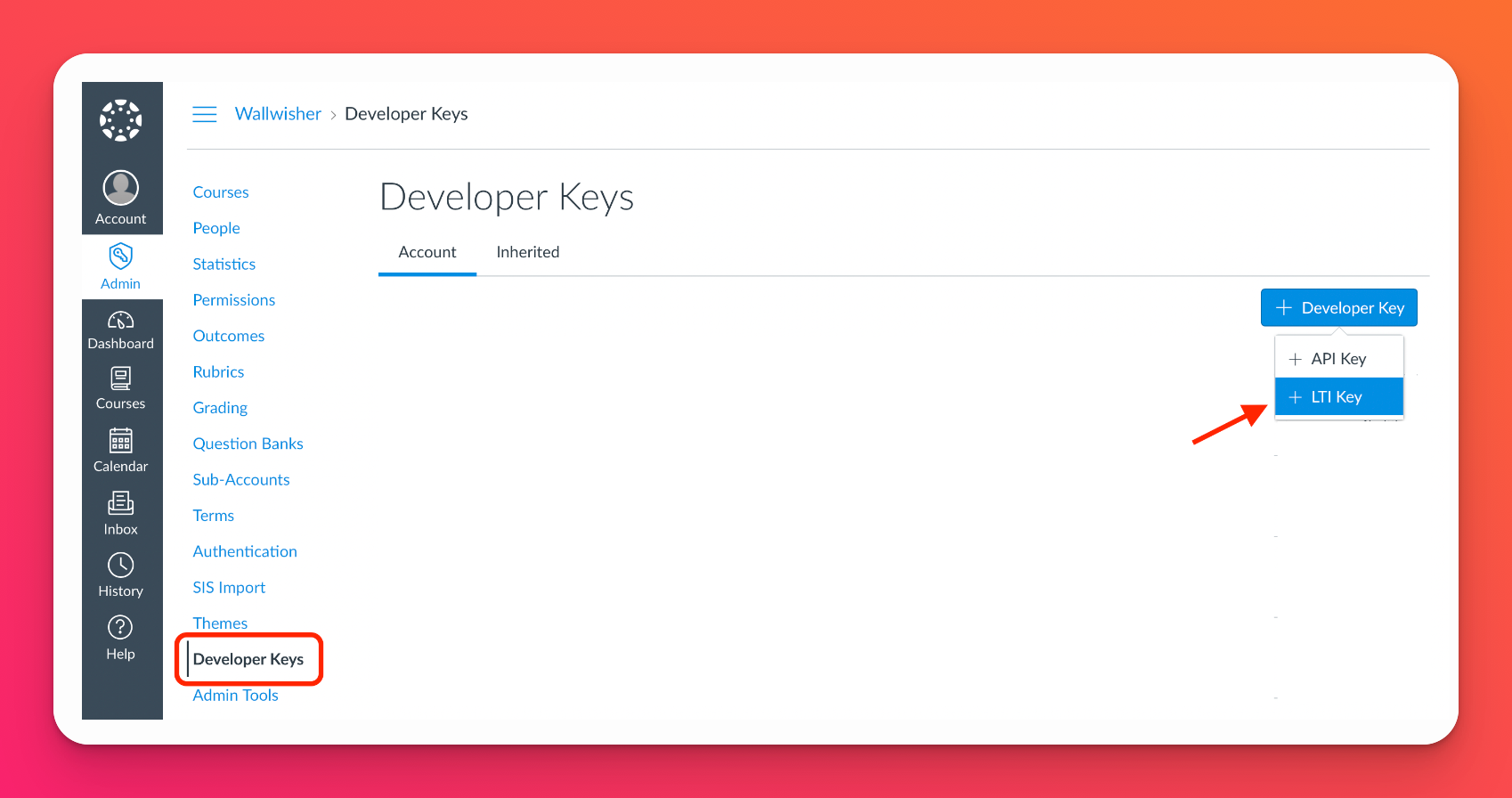
- 填寫 LTI 金鑰的詳細資訊,並提交。
填寫
- 鑰匙名稱 (僅供管理員識別)
- 選擇方法:輸入 URL
- 輸入 JSON URL: https://padlet.com/api/hooks/lti/canvas_config.json
按一下儲存。
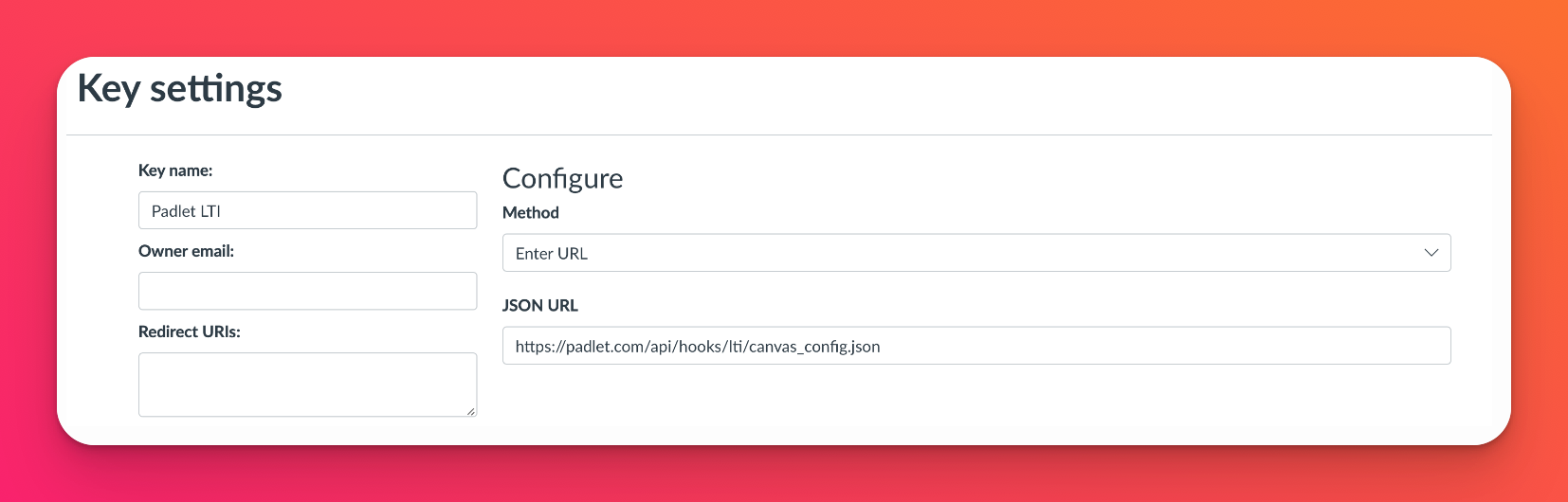
- 其他設定
按一下「編輯」按鈕,再次開啟工具設定。您可能需要刷新頁面幾次才能看到已填充的欄位。
進入設定,確保在附加設定下,設定為 公開。
確保「附加設定」下的「文字」方塊能被教師識別。
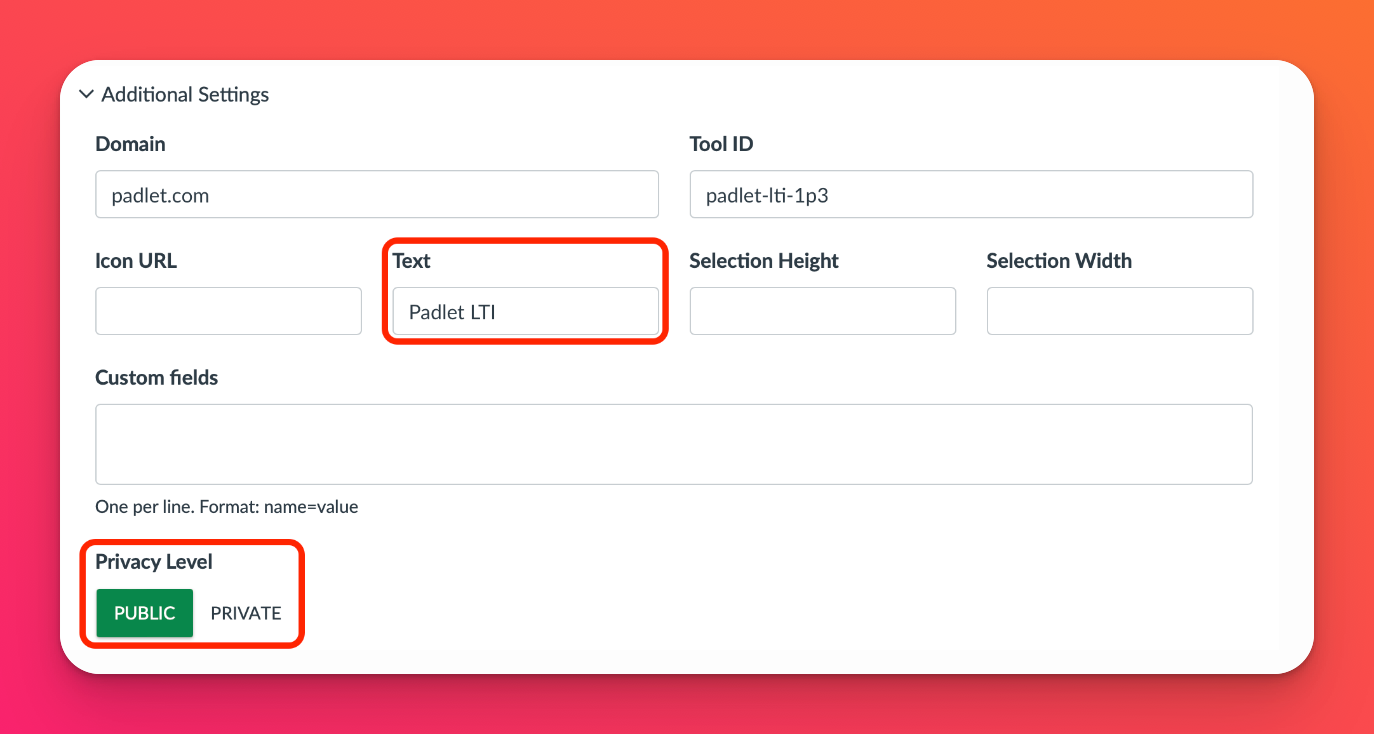
成績回傳
如果您想啟用成績回傳,請在 「LTI 優勢服務 」下選擇以下選項:
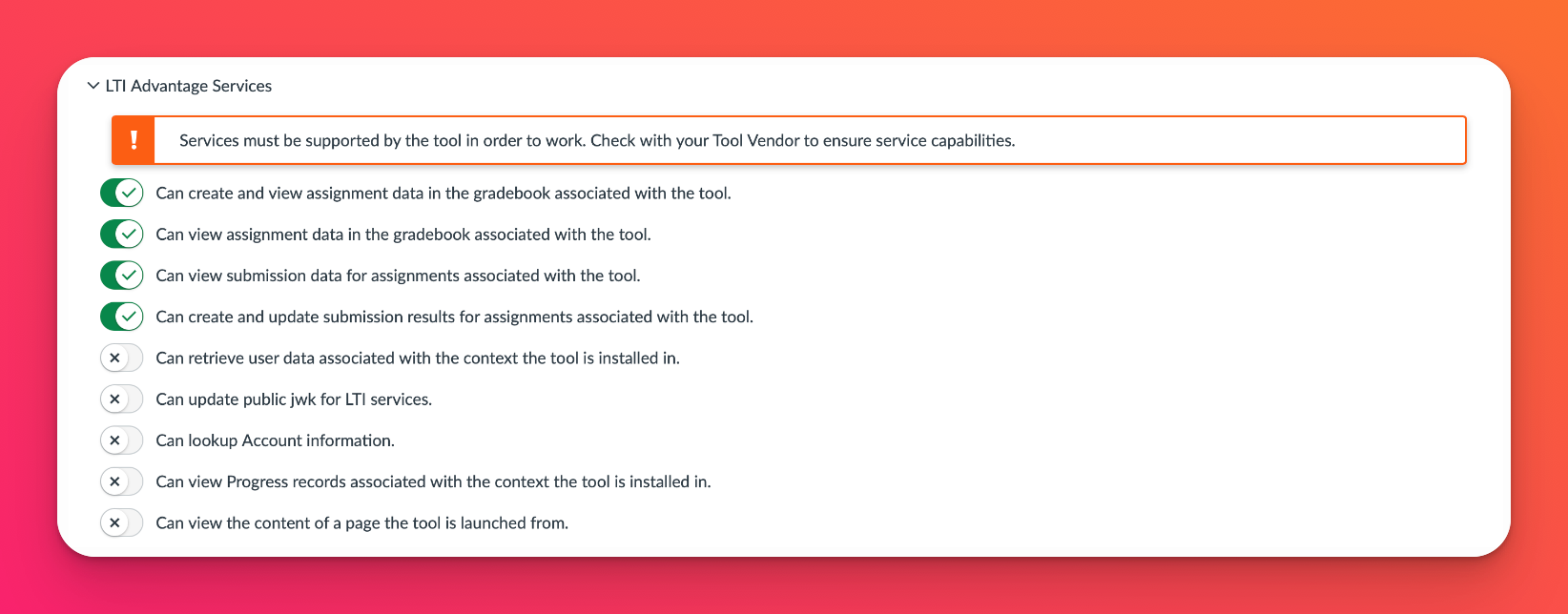
自動提供使用者群組
如果您希望啟用自動使用者群組佈建,則應在"LTI Advantage Services"(LTI 優勢服務)下選擇以下選項:
- 可以擷取與工具安裝的上下文相關的使用者資料
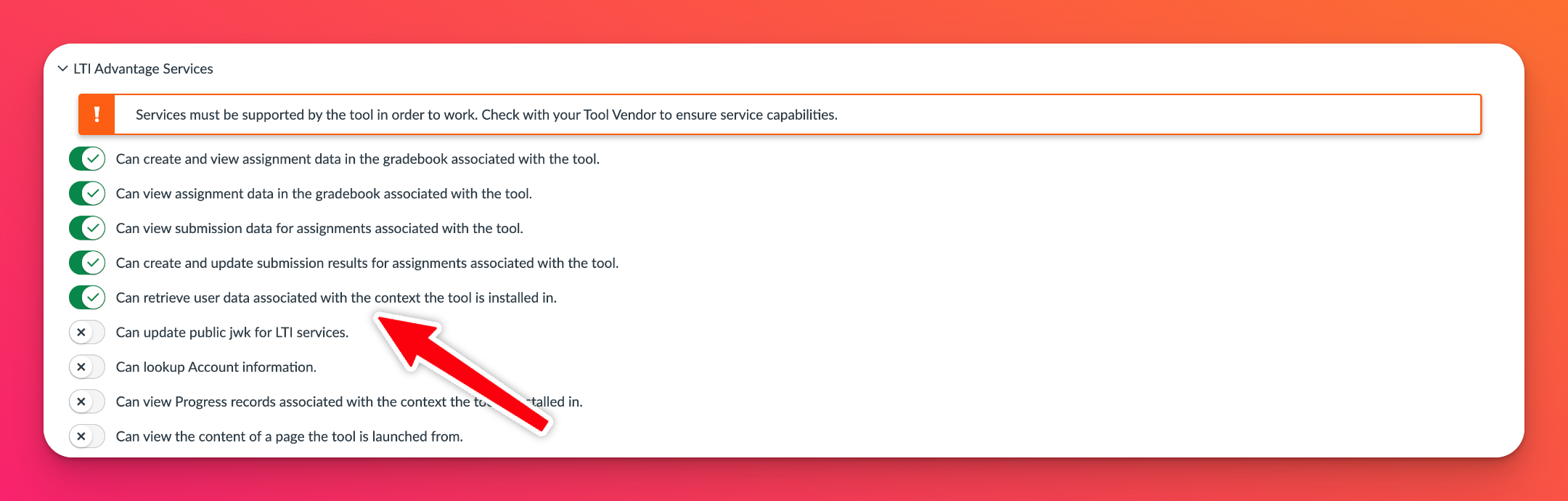
- 開啟工具
關閉 ➡ 開啟
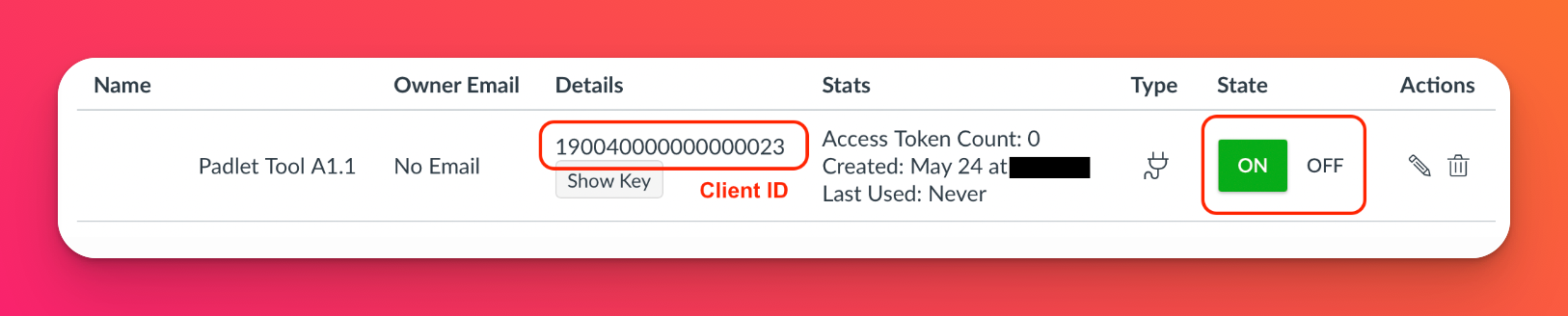
- 查看應用程式配置
在同一個管理頁面,前往「設定」>「應用程式」>「檢視應用程式配置
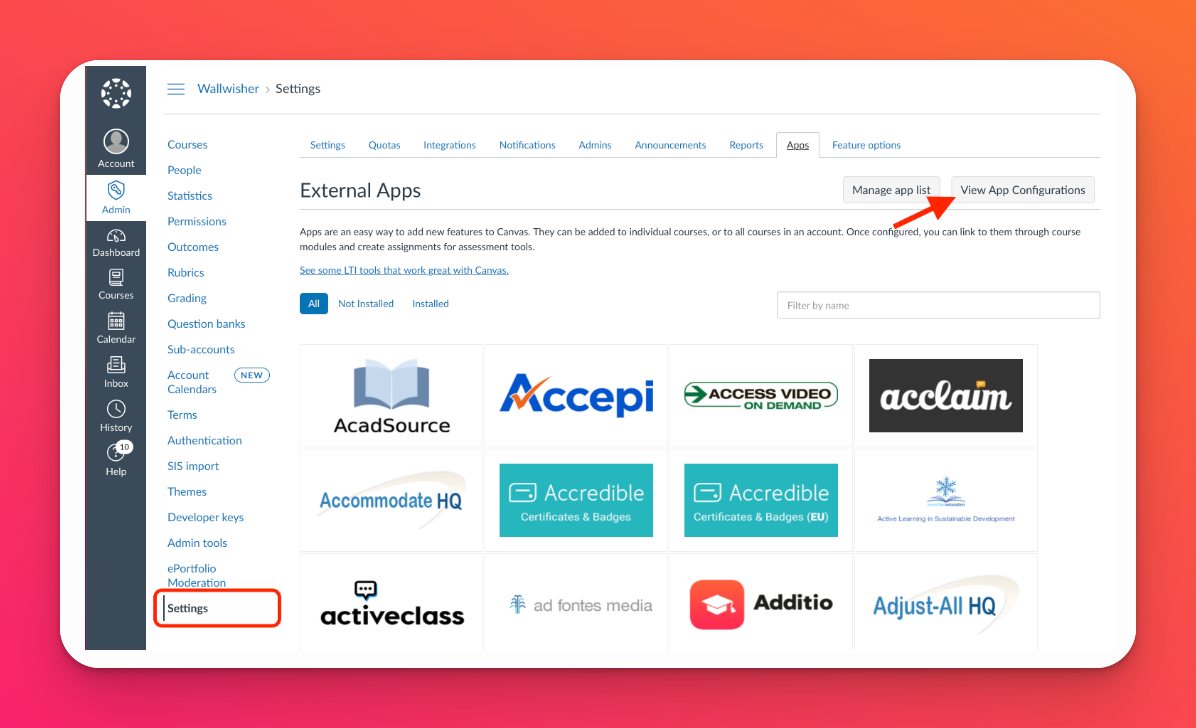
- 進入「新增應用程式」畫面
按一下+ 應用程式
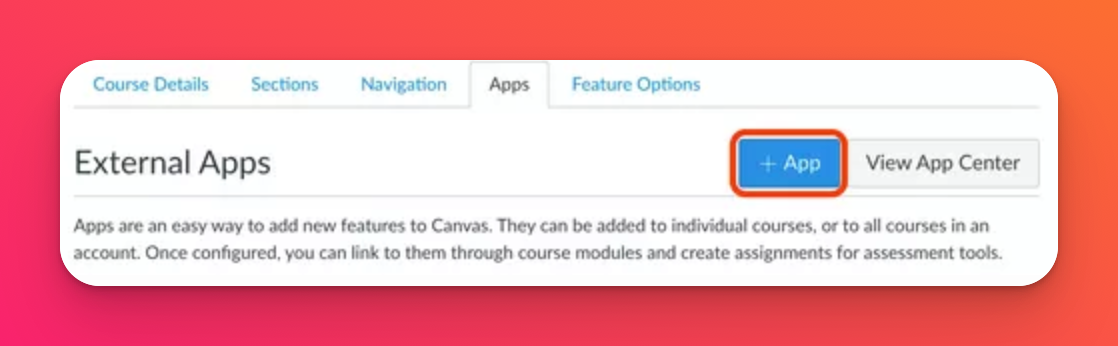
- 填入客戶 ID
在「組態類型」下,選擇「依客戶端 ID
客戶 ID:<貼上之前在步驟 4 中複製的值>。
按一下提交。
如果他們要求您再次確認,請按一下 安裝。
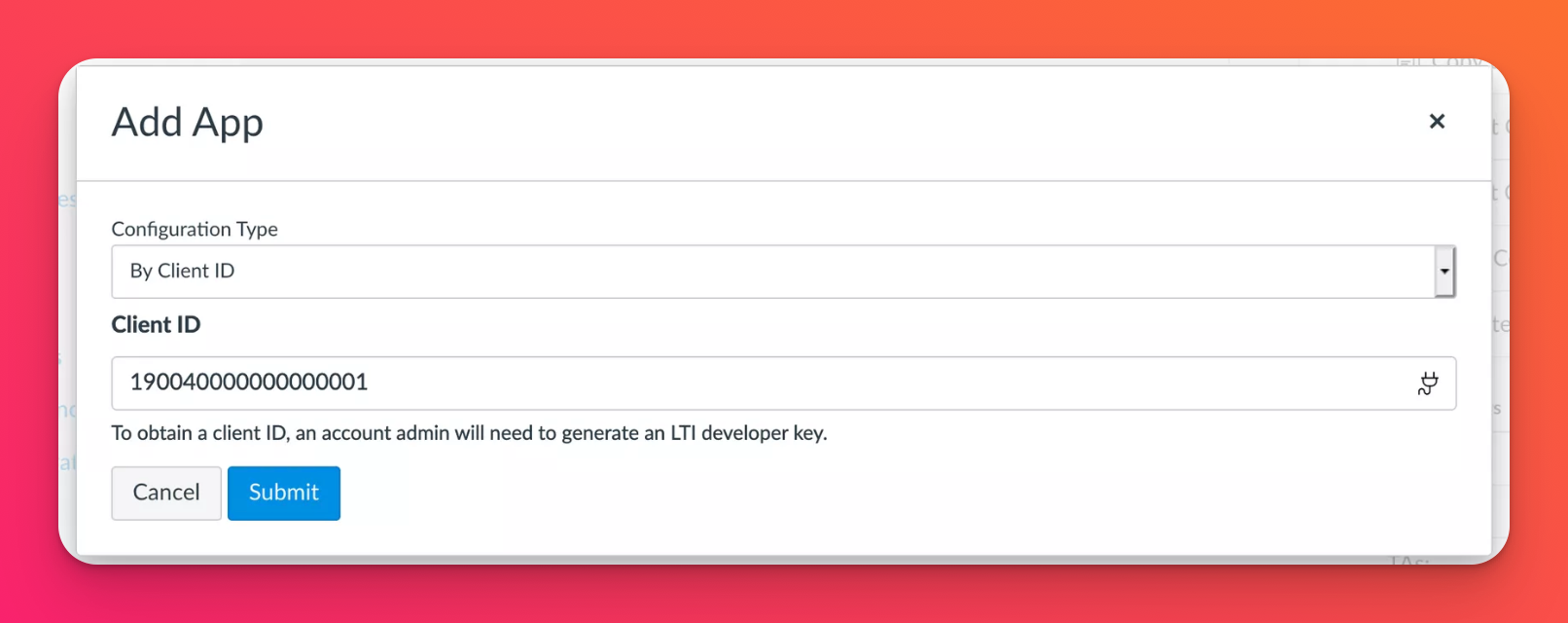
- 建立作業
前往「課程」標籤。
課程>作業>+ 作業
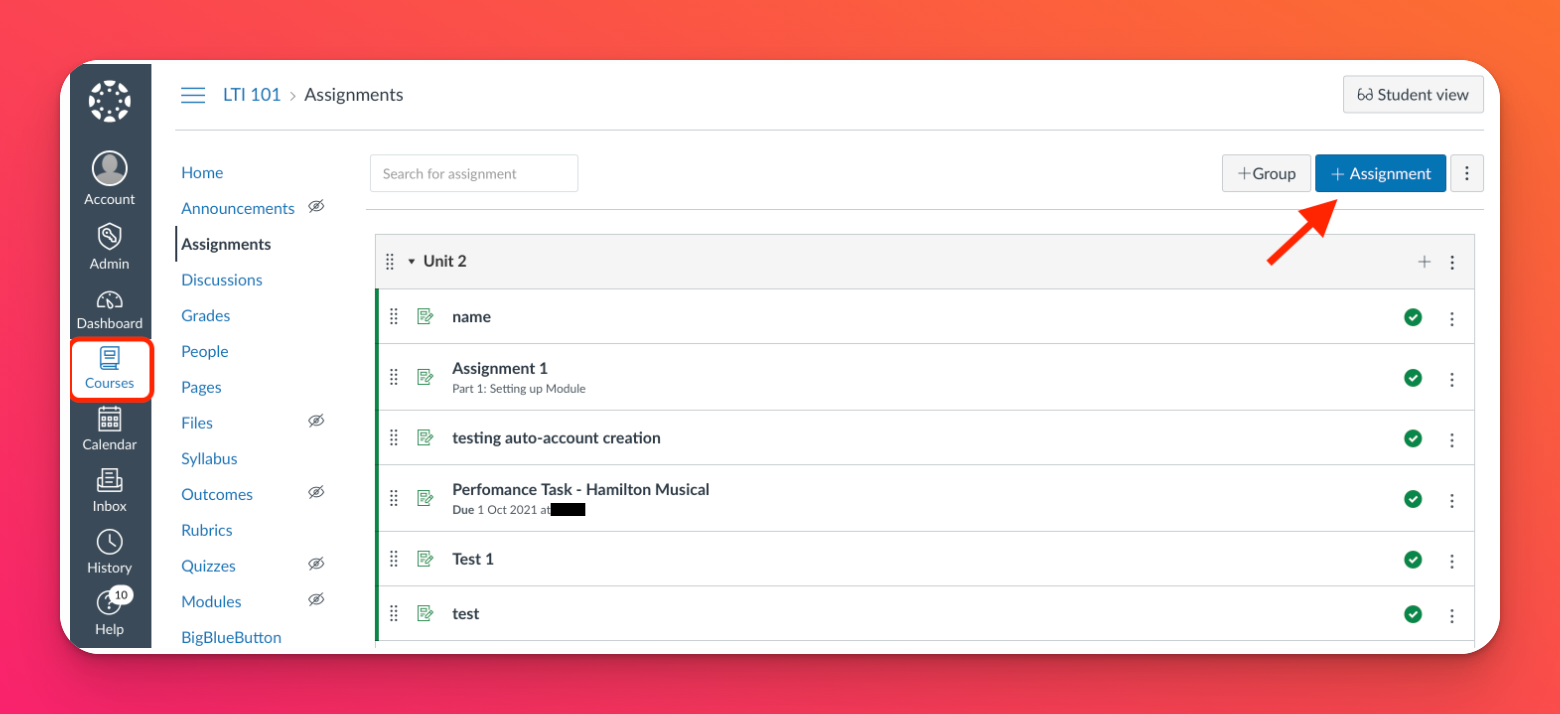
在「建立作業」頁面,按一下「尋找」。
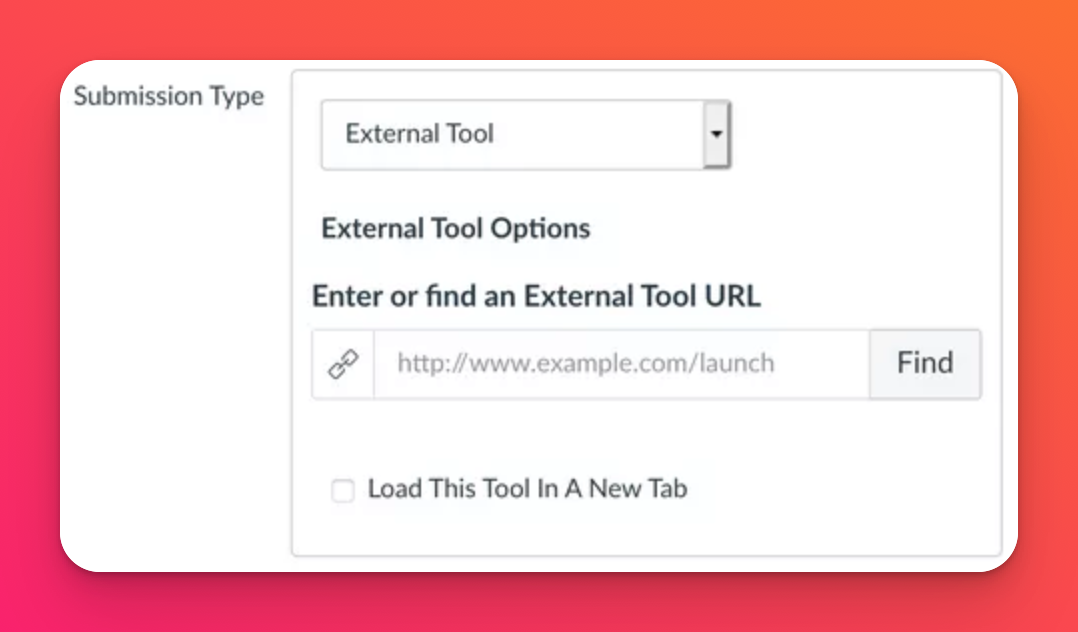
- 選擇Padlet 工具
教師會在此看到步驟 3 中提到的「文字」。按一下LTI 1.3工具,然後按一下選擇。
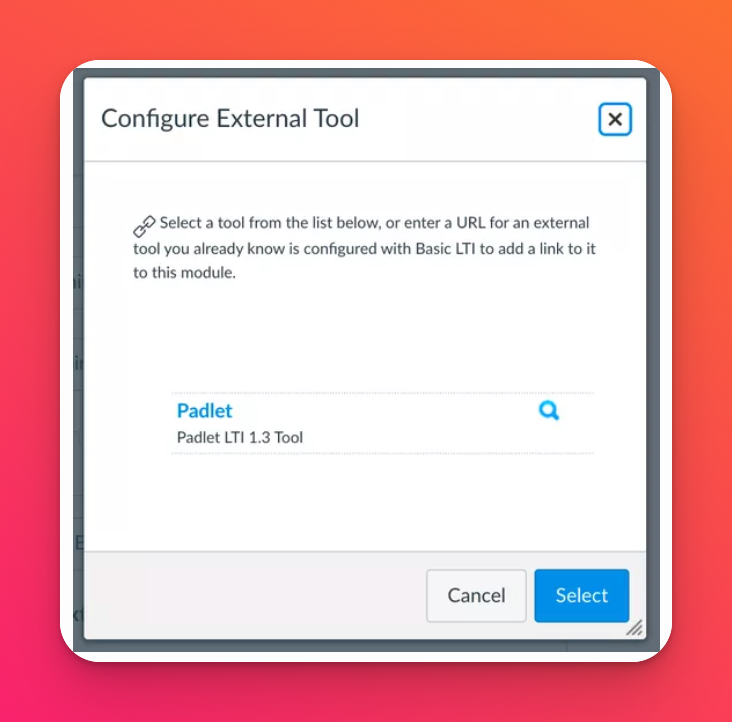
- 在彈出視窗登入 Padlet
一個彈出窗口將出現要求 Padlet for Schools 域和登錄憑證。
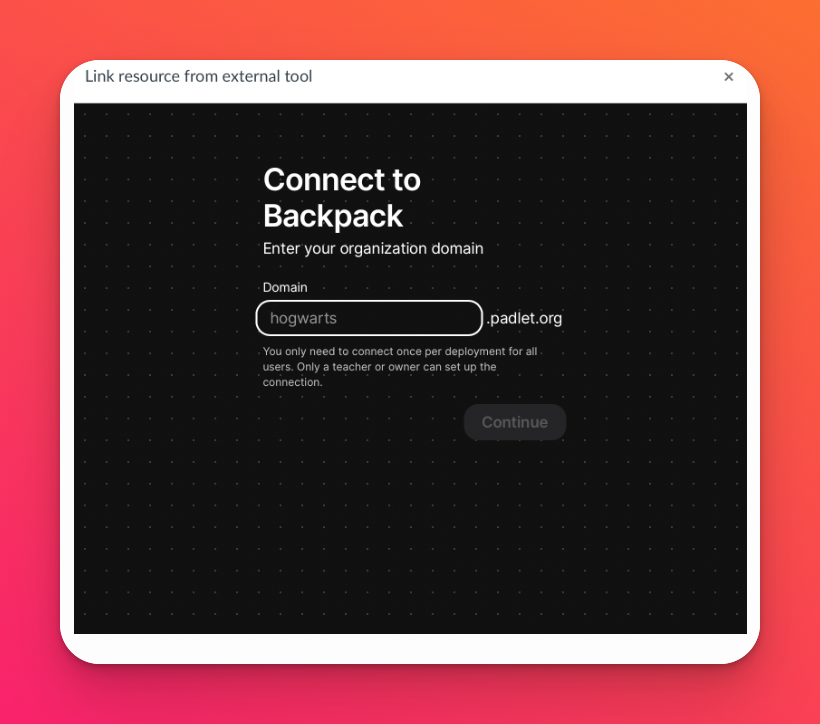
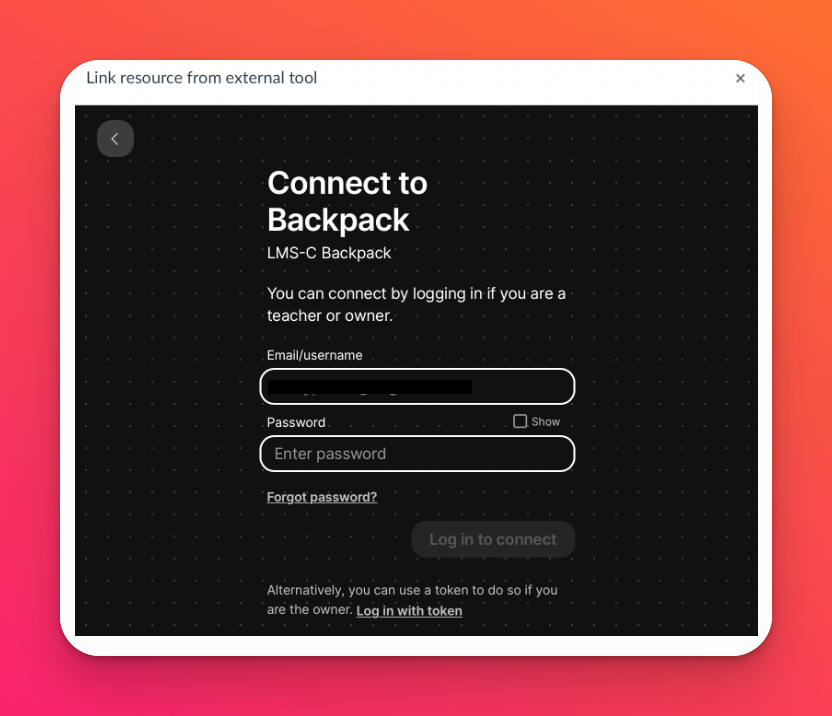
如果您的帳戶已指定密碼,只需使用您的電子郵件和密碼登入即可。
如果您使用 Microsoft365 或 Google SSO 登入,請按一下「使用憑證登入」。回到您的 Padlet for Schools 帳戶,開啟「設定」 >「組織資訊」。接下來,按一下「LTI 連結部署令牌」下的「建立」,以產生一個令牌來取代使用 SSO。將提供的令牌代碼複製並貼到 Canvas 中彈出的 「令牌 」欄位。
注意:這僅在初始設置時需要。
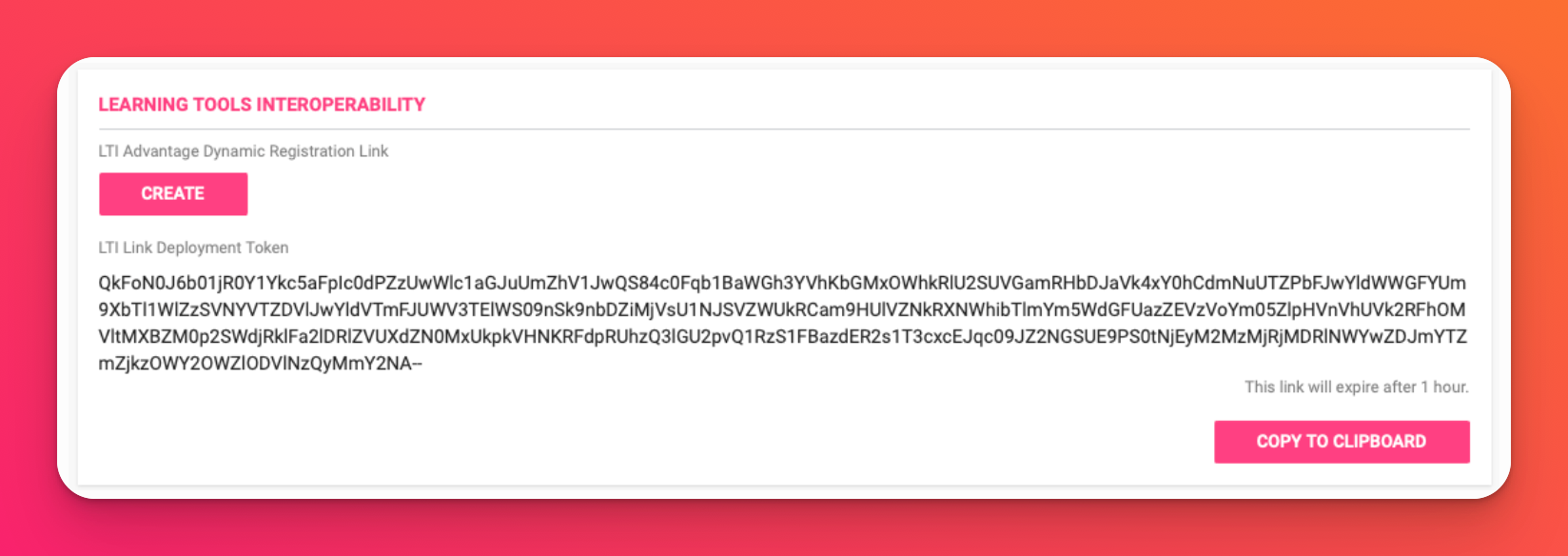
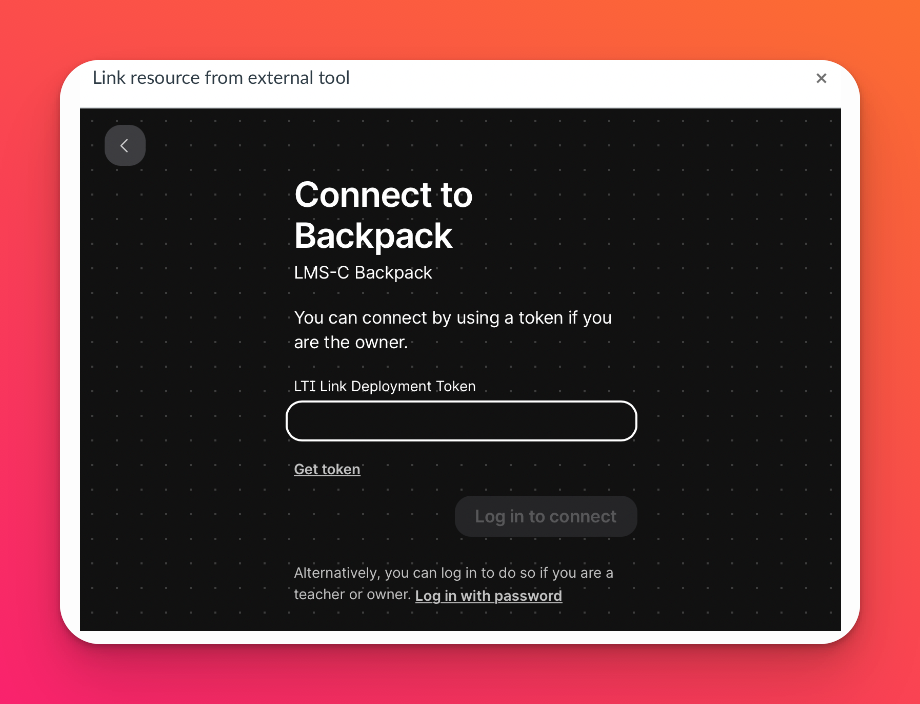
- 選擇小鍵盤
登入後,按一下小鍵盤,選擇任何小鍵盤。完成後,點擊「選擇」。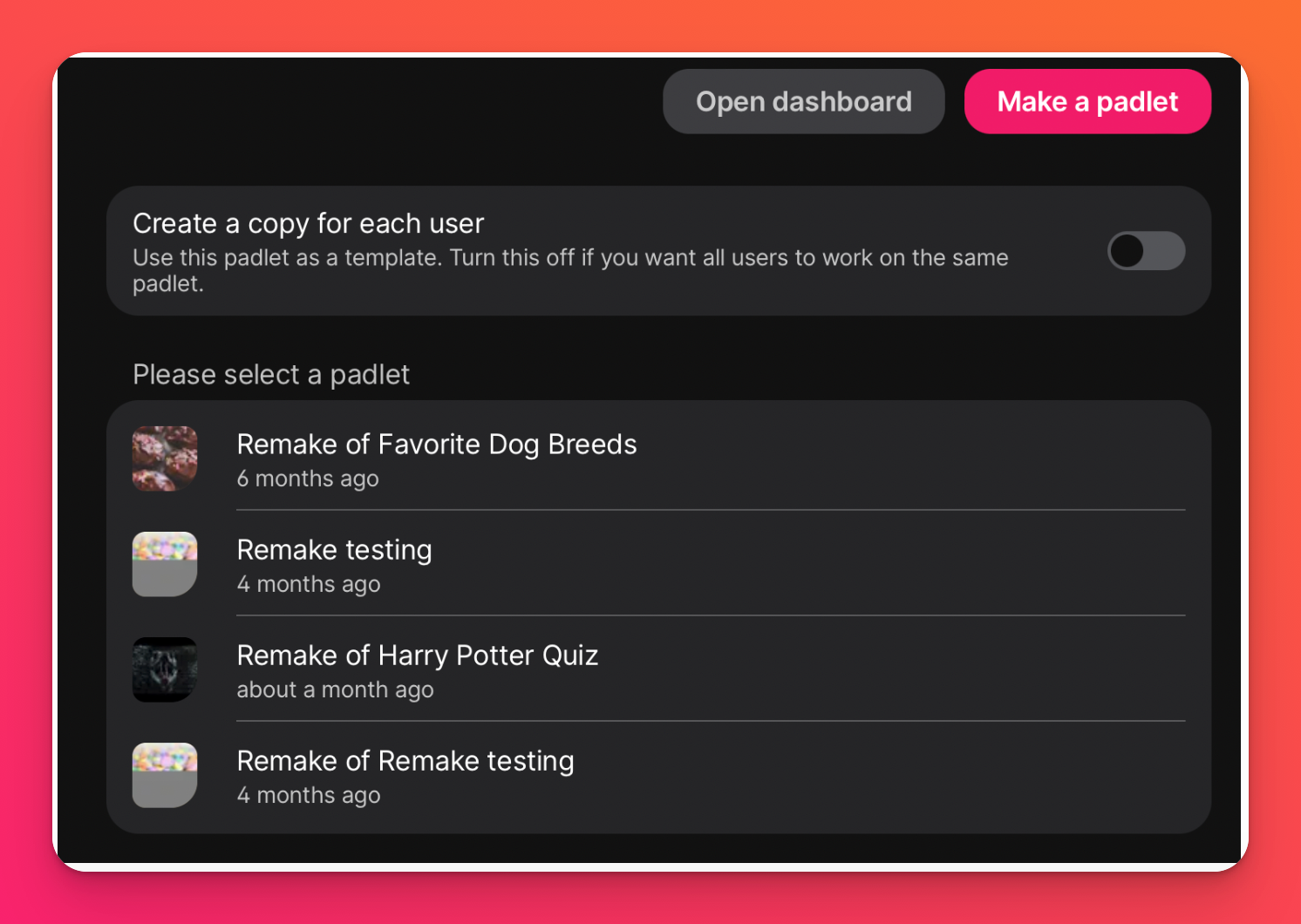
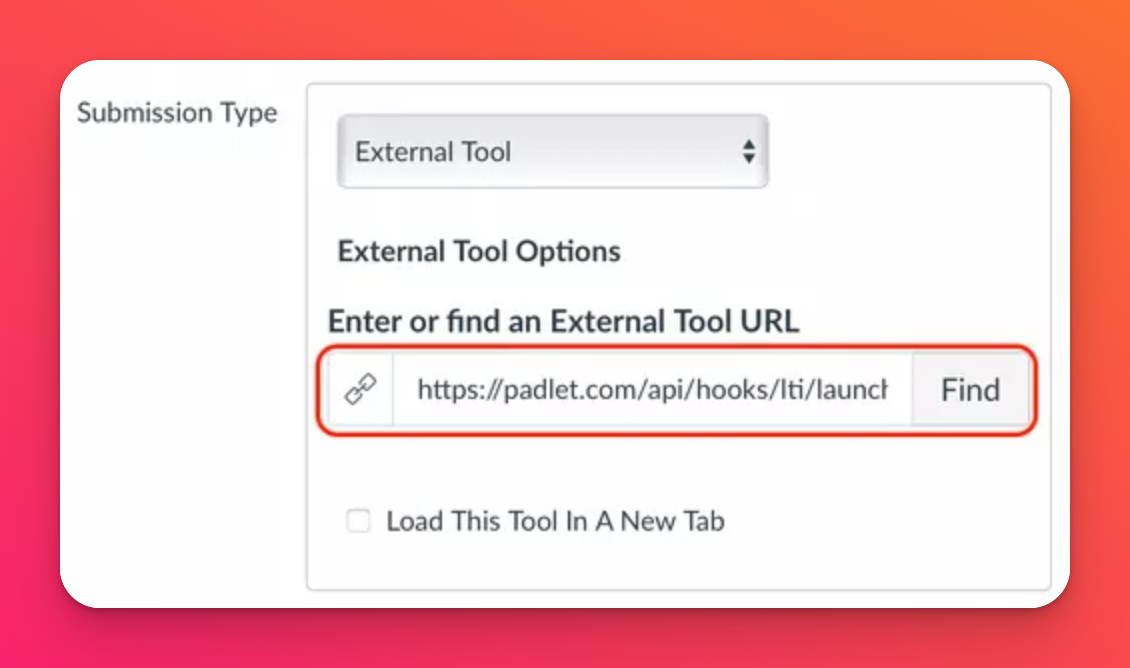
設定完成。教師現在可以在作業中加入 padlet。
僅供教師使用:將 Padlet 加入 Canvas 作業
- 建立新作業
課程>作業>+ 作業
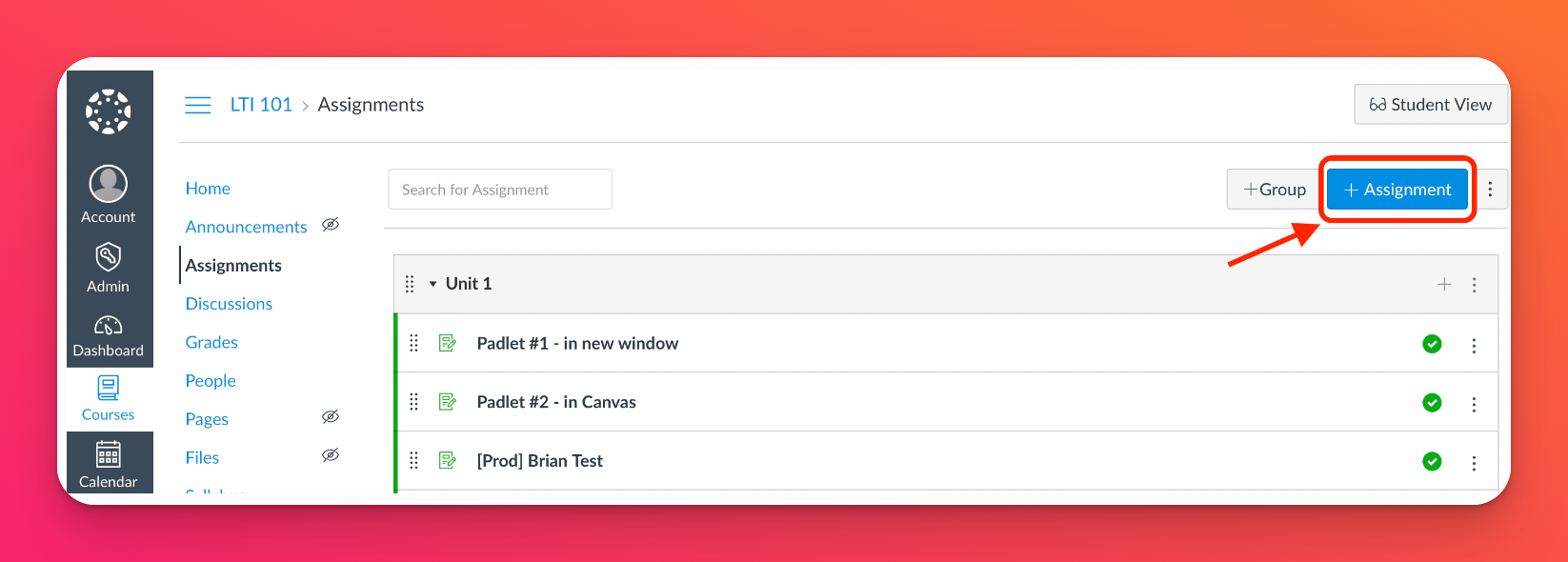
- 新增外部工具
前往「提交類型」,指出「外部工具」,然後按一下「尋找」。
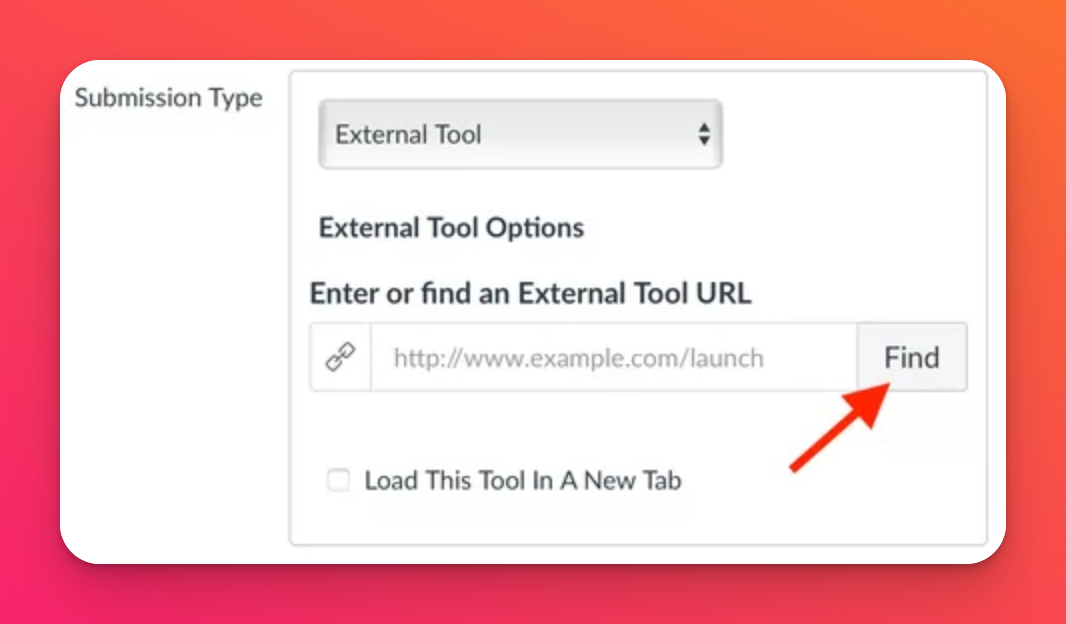
- 新增 Padlet 為外部工具
根據管理員的命名,在工具清單上找到Padlet,然後點擊它。
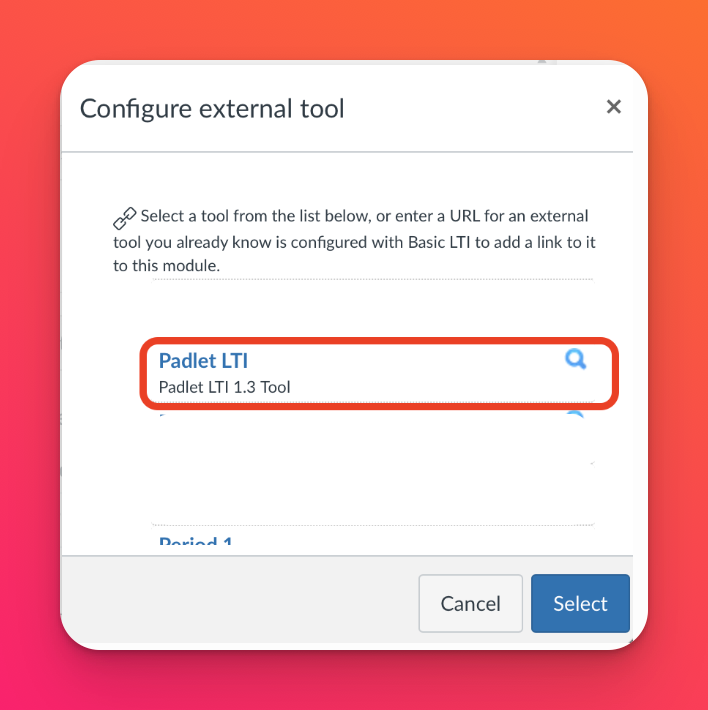
- 登入 Padlet 並選擇 Padlet。
接著會提示您登入 Padlet 上的 Padlet for Schools 帳戶。登入後,您可以選擇要加入作業的 padlet。完成後,按一下「選擇」。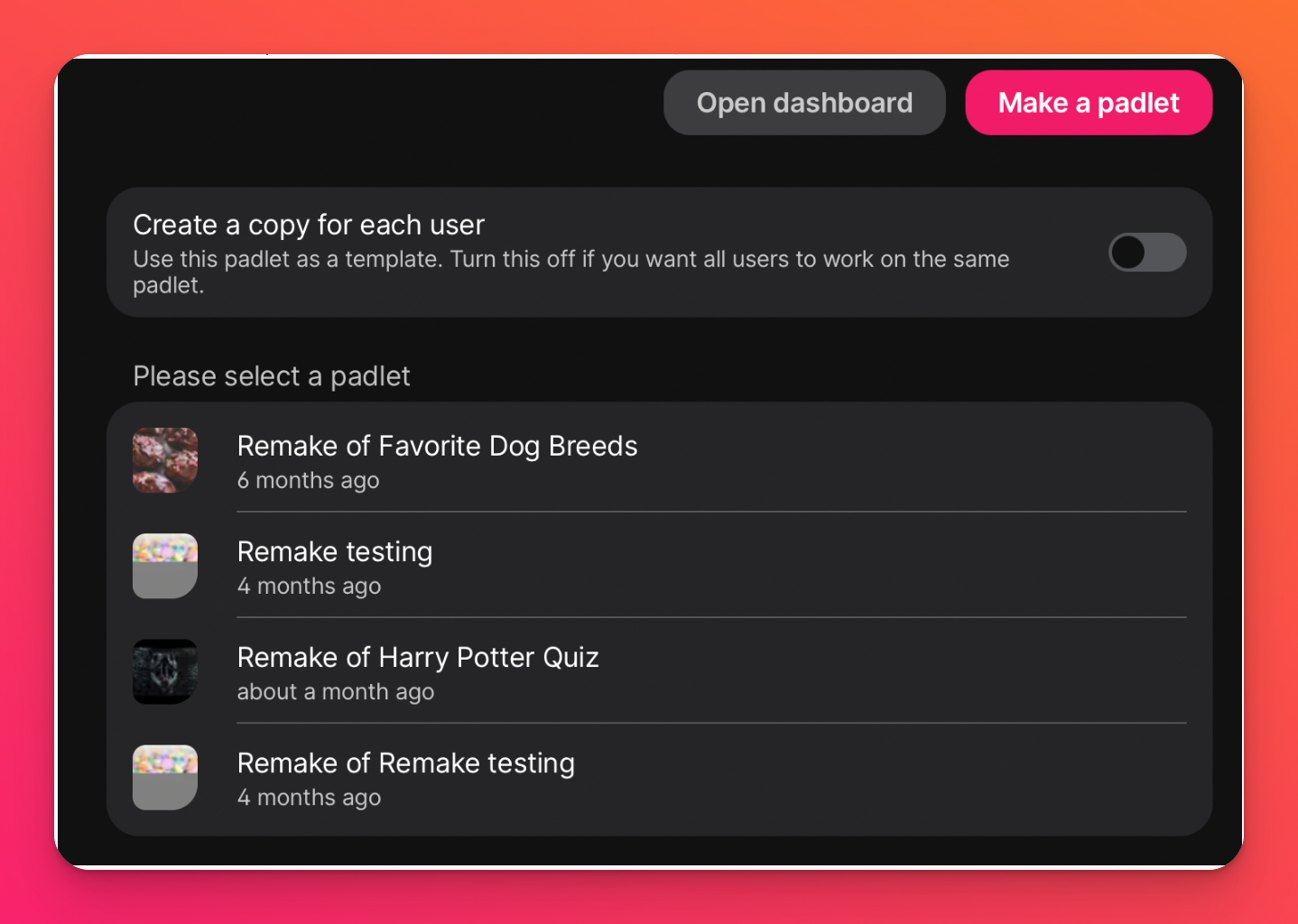
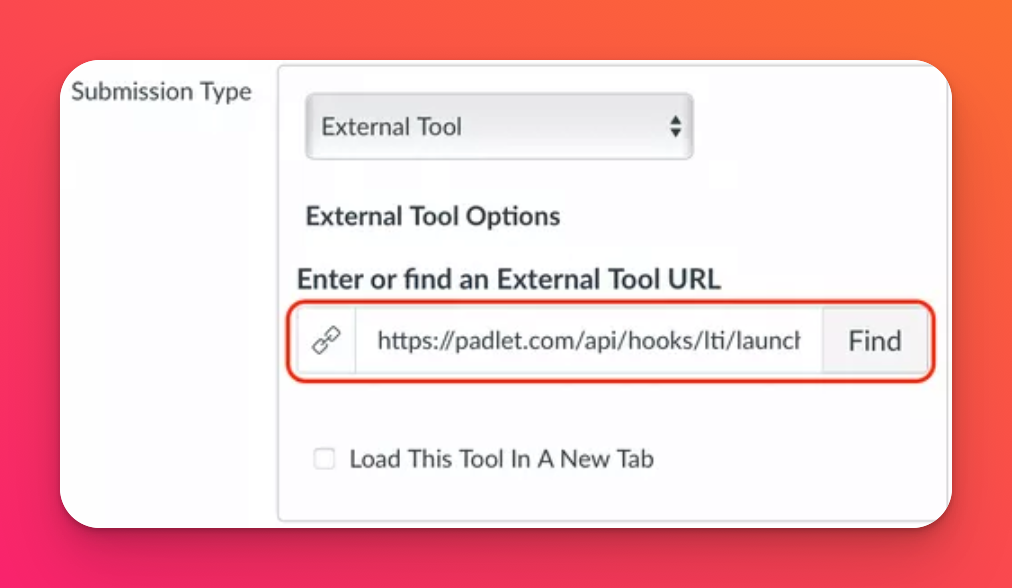
padlet 應該會像這樣顯示在 Canvas 上!
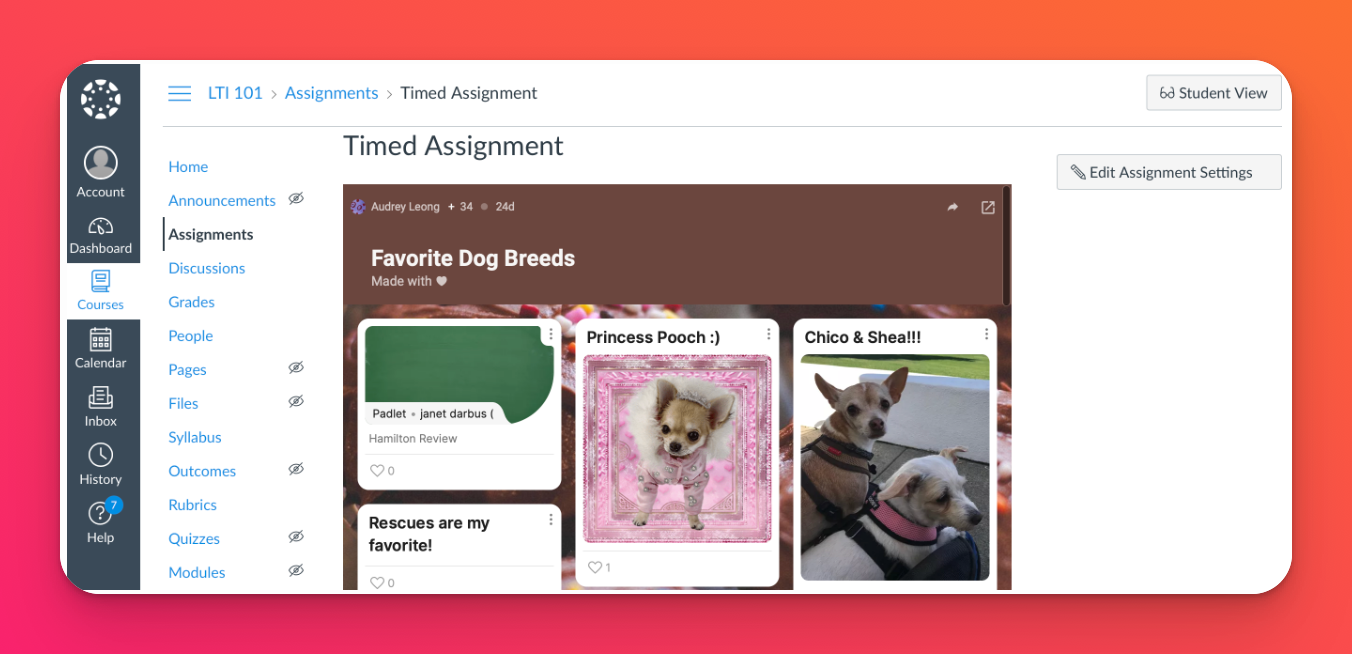
其他分享選項
如果您希望學生使用自己的小冊子副本,請將「 為 每位 使用者 建立 副本 」切換到開啟位置。當學生點擊作業中的連結時,他們將獲得自己的副本,而您將被自動新增為 padlet 的共用成員。